
画像のアップスケーリング
このアイコンは、小さな落書きを撮影したもので、縦横800pxしかありません。ディスプレイのピクセルの密度が増えた今となっては、少し粗く感じます。
Photoshopでもピクセルを増やせますが、今回はTopaz LabsのGigapixel AIを使いました。失われたピクセルを人工知能によって補間するアプリです。
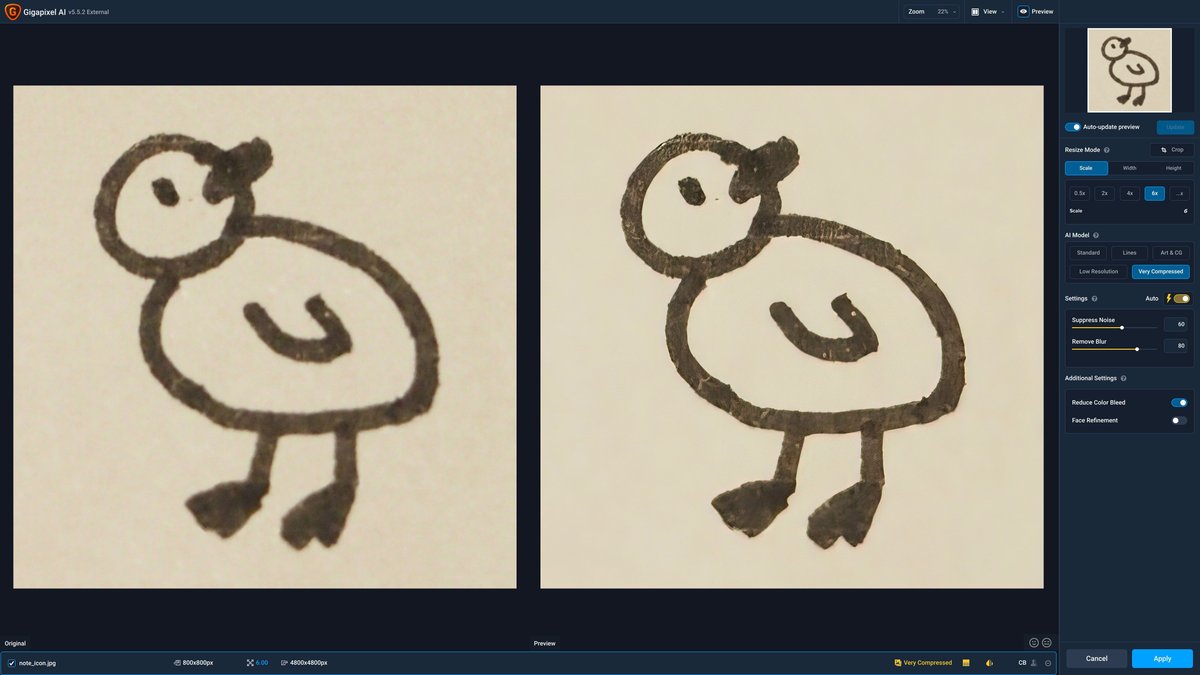
ピクセル数が増えるだけでなく、シャープになっているのがわかりますか?
このアプリ、写真だと不自然な解像になることも多いのですが、イラストだとあまり気になりません。
足のピンボケもシャープになりました。
(そもそも斜めから撮るのがいけない。)

操作は簡単。「倍率」「AIモデル」を選んで「Apply」をクリックするだけです。
およそ20秒で、高解像の画像が元ファイルに「上書き」保存されました。
サラリと言いましたが、ファイルを複製しておかないと、元の画像が失われてしまいます!
最後にPhotoshopで整えて完成。縦横4800pxです。♫

noteには330pxで十分だったことは内緒です。🤫
Gigapixel AI 5.5.2
Photoshop 2021 22.3.1
macOS Big Sur 11.6
いいなと思ったら応援しよう!

